Rumah >Tutorial sistem >Siri Windows >Apakah yang perlu saya lakukan jika akaun Win11 Guest saya dilumpuhkan? Analisis masalah akaun Win11 Guest dilumpuhkan
Apakah yang perlu saya lakukan jika akaun Win11 Guest saya dilumpuhkan? Analisis masalah akaun Win11 Guest dilumpuhkan
- WBOYWBOYWBOYWBOYWBOYWBOYWBOYWBOYWBOYWBOYWBOYWBOYWBke hadapan
- 2024-02-11 10:48:181041semak imbas
Akaun tetamu Win11 dilumpuhkan adalah masalah yang dihadapi oleh ramai pengguna apabila menggunakan sistem pengendalian Windows 11. Akaun Tetamu ialah akaun sementara yang digunakan untuk membenarkan orang lain menggunakan komputer buat sementara waktu. Walau bagaimanapun, sesetengah pengguna melaporkan bahawa mereka tidak dapat menggunakan akaun Tetamu dalam Windows 11, menyebabkan masalah. Dalam artikel ini, editor PHP Xinyi akan menganalisis sebab akaun Win11 Guest dilumpuhkan dan penyelesaian untuk membantu pengguna menyelesaikan masalah ini.
Analisis masalah akaun Win11 Guest dilumpuhkan
1 Pertama, jangan panik dan klik tetikus untuk memulakan.
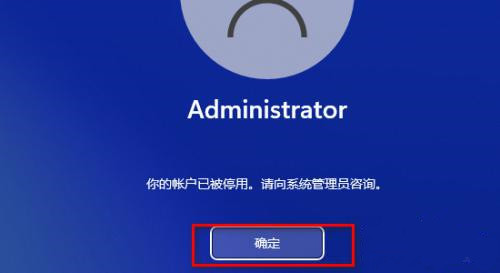
2. Selepas mengklik OK, perhatikan bahawa akan terdapat beberapa butang lagi di sudut kanan bawah sistem.
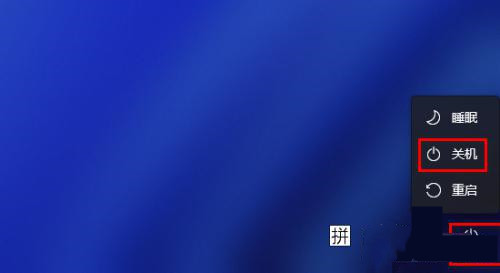
3. Sudah tentu anda perlu menghidupkannya selepas mematikannya. Terdapat helah untuk menghidupkannya Apabila ikon grid muncul semasa menghidupkan telefon, anda mesti menekan butang kuasa untuk mematikan. Anda mesti melakukan ini dalam antara muka ini untuk lebih daripada tiga kali berturut-turut.
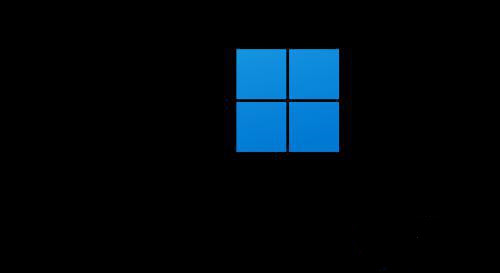
4. Tunggu sehingga gesaan "Bersedia untuk membaiki secara automatik" muncul Jika antara muka ini muncul, anda tidak boleh mematikan komputer dan menunggu untuk membaiki secara automatik.
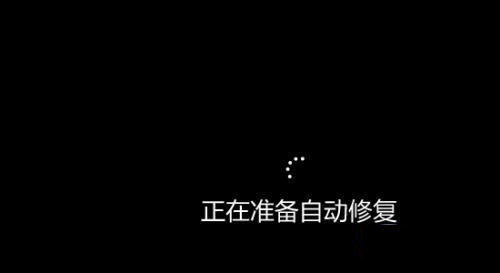
5 Ia adalah perkara biasa bahawa ia tidak boleh dibaiki secara automatik, tetapi ia akan melompat ke antara muka lain dan memilih pilihan lanjutan pada masa ini.
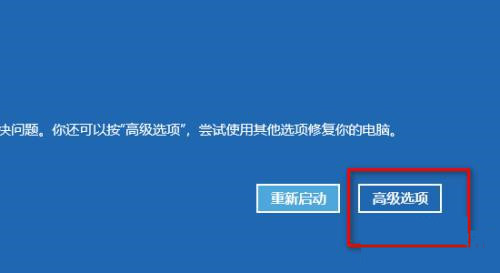
6. Pilih Penyelesaian Masalah.
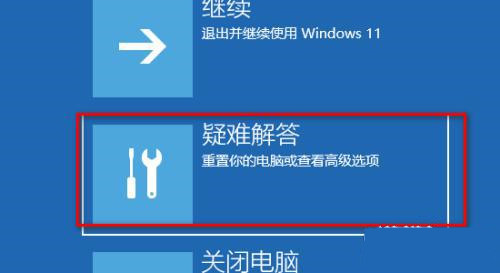
7 Pilih pilihan lanjutan dalam penyelesai masalah.
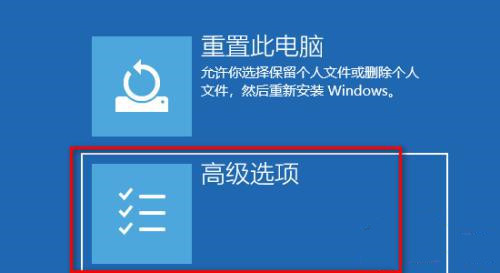
8. Terdapat 6 pilihan dalam antara muka pilihan lanjutan Anda perlu memberi perhatian di sini dan pilih tetapan permulaan.
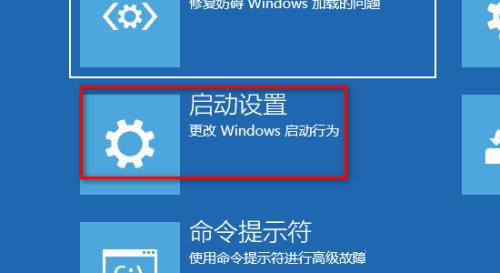
9 Jangan risau tentang antara muka tetapan permulaan dan cari sahaja Mulakan semula di sudut kanan bawah.
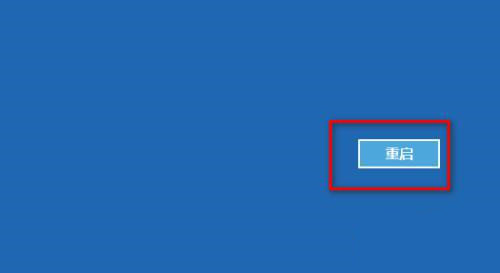
10 Selepas memulakan semula, anda perlu memberi perhatian kepada tetapan antara muka permulaan Anda perlu menekan F4 pada papan kekunci untuk memasuki mod selamat.
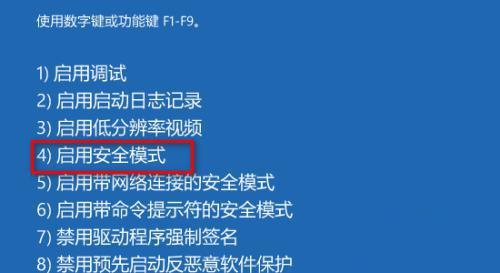
11. Masukkan mod selamat, cari ikon komputer pada desktop, klik kanan tetikus dan pilih Urus dan klik untuk masuk.
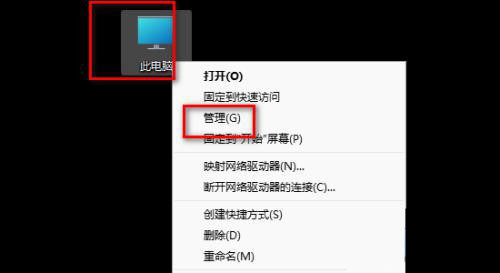
12 Cari pengguna dan kumpulan tempatan dalam antara muka pengurusan komputer dan klik pada mereka.
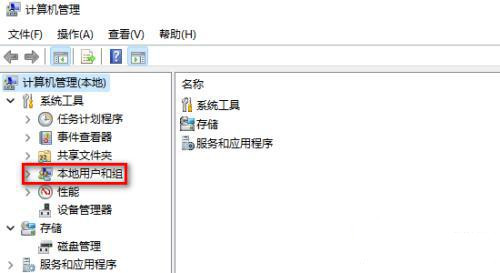
13 Cari di sebelah kanan dan klik kanannya.
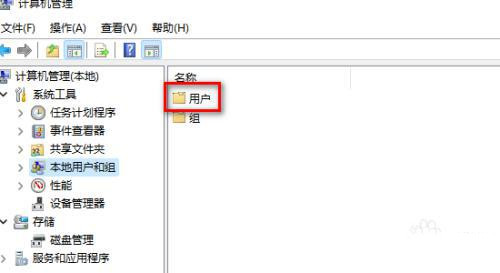
14 Klik kanan tetikus di ruang kosong dan pilih Pengguna Baharu.
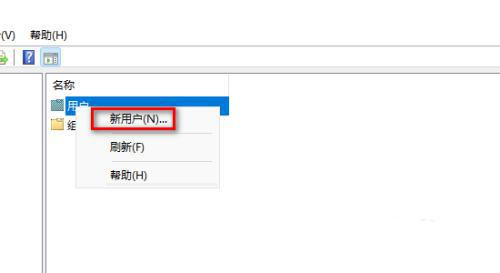
15 Buat pengguna di sini dan klik Buat terus tanpa menetapkan kata laluan.
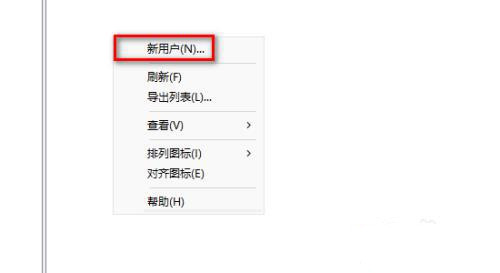
16 Mulakan semula komputer selepas menciptanya.
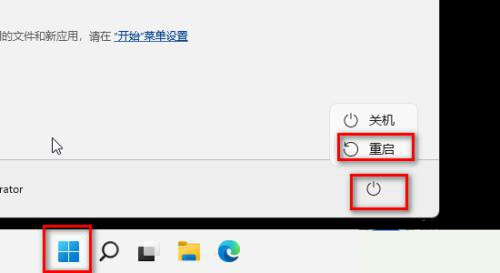
17. Selepas dimulakan semula, desktop akan disusun semula Ini adalah perkara biasa.

18 Klik Terima terus pada antara muka pilihan privasi.
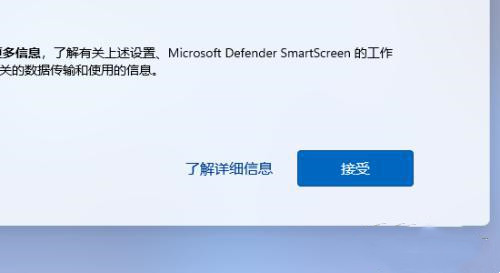
19 Masukkan desktop baharu dan buka tong kitar semula.
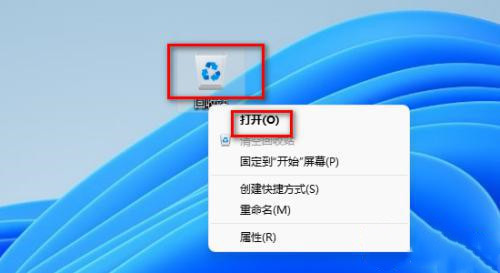
20 Cari komputer ini di sebelah kiri tong kitar semula, klik kanan dan pilih Tunjukkan lagi pilihan.
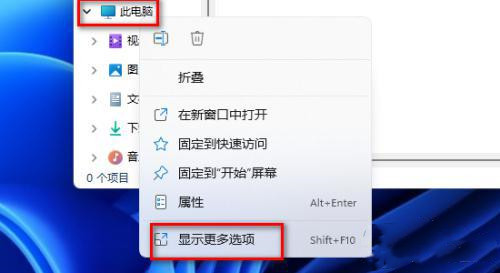
21 Dalam antara muka timbul dengan lebih banyak pilihan, pilih Urus.
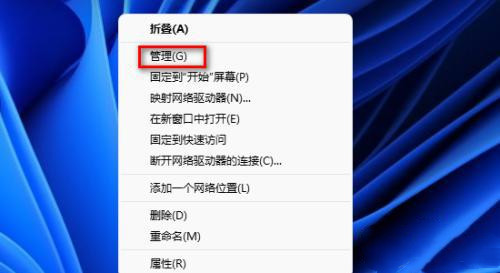
22 Cari pengguna dan kumpulan tempatan, klik padanya dan kemudian klik pada pengguna.
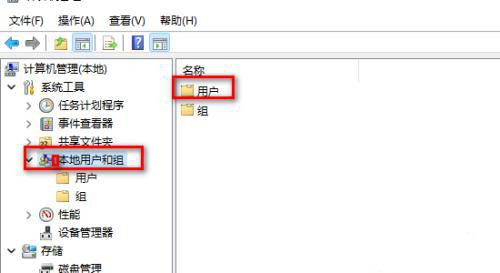
23. Cari nama pengguna yang anda gunakan sebelum ini dan klik dua kali sebagai contoh, nama pengguna yang saya gunakan di sini ialah pentadbir.
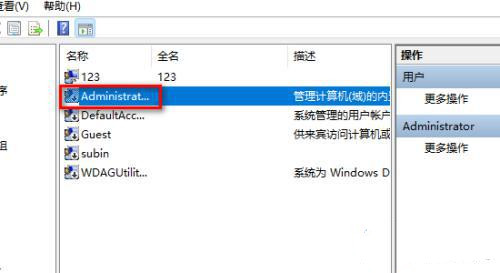
24 Dalam atribut nama pengguna yang anda pilih, nyahtanda kotak di hadapan "Akaun ini dilumpuhkan".
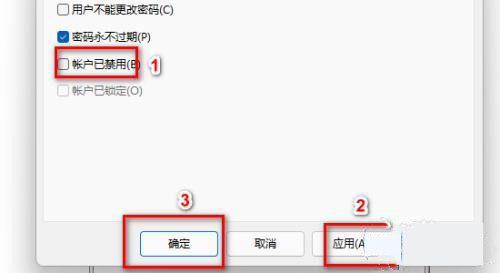
25 Selepas mencari pengguna yang baru anda buat, klik dua kali tetikus untuk melumpuhkannya Contohnya, pengguna yang baru saya buat ialah 123.
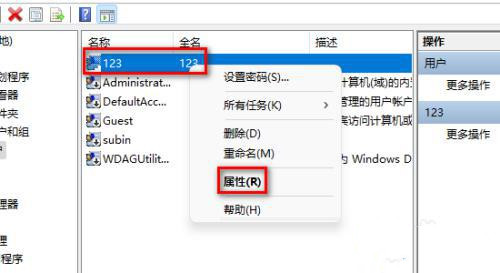
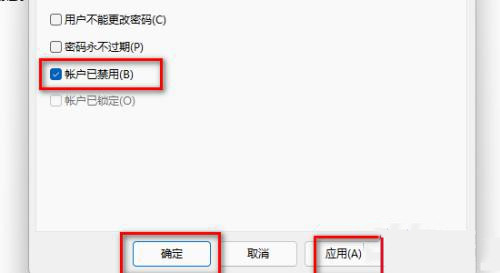
26 Memulakan semula komputer akan log masuk secara automatik sebagai pengguna anda yang terdahulu.
Atas ialah kandungan terperinci Apakah yang perlu saya lakukan jika akaun Win11 Guest saya dilumpuhkan? Analisis masalah akaun Win11 Guest dilumpuhkan. Untuk maklumat lanjut, sila ikut artikel berkaitan lain di laman web China PHP!
Artikel berkaitan
Lihat lagi- Adakah saya perlu membayar untuk menaik taraf win10 kepada win11?
- Bagaimana untuk membahagikan cakera dalam Win11
- Bagaimana untuk mendayakan Mod Prestasi Cemerlang Win11
- Bagaimana untuk menetapkan win11 kepada versi Cina jika semuanya dalam bahasa Inggeris
- Penjelasan terperinci tentang cara menaik taraf sistem win10 kepada win11

